php小编柚子为您介绍手机谷歌浏览器账号注册方法。在当今数字化社会,拥有一个谷歌账号是非常重要的,它不仅可以帮助您同步数据、管理应用,还能让您更便捷地使用谷歌服务。注册谷歌账号的步骤简单明了,只需打开谷歌浏览器,点击登录页面,选择“创建账号”选项,然后按照指示填写个人信息即可完成账号注册。
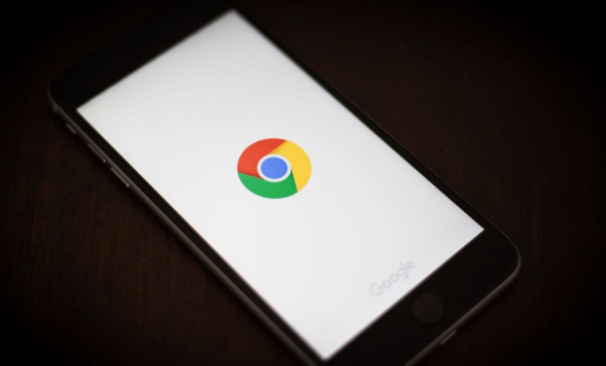
1、首先进入谷歌浏览器app,点击右上角【登录】,如图所示。
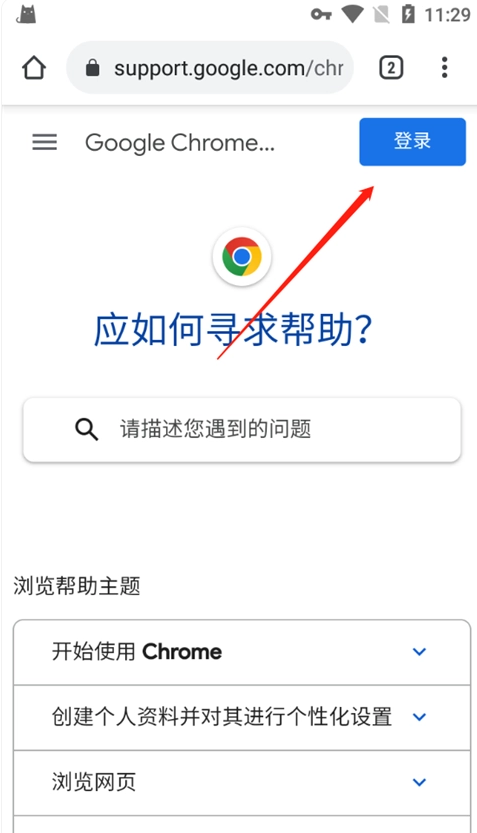
2、点击【创建账号】-【为自己创建】,如图所示。
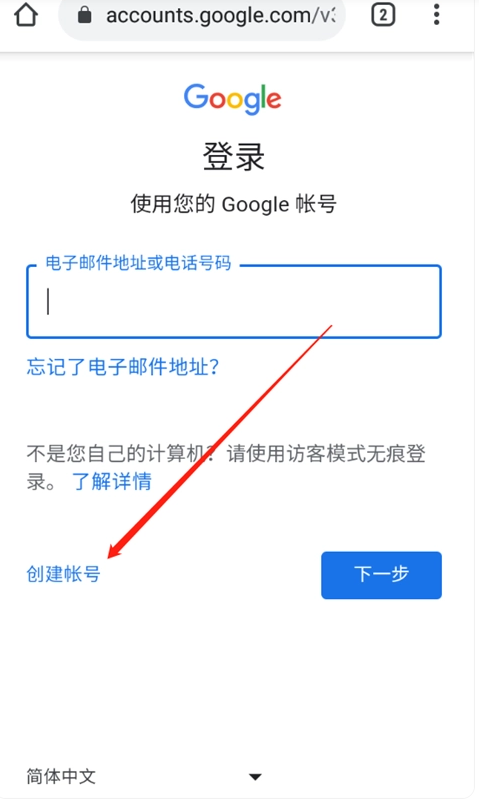
3、填写创建Google账号的信息并点击【下一步】,如图所示。
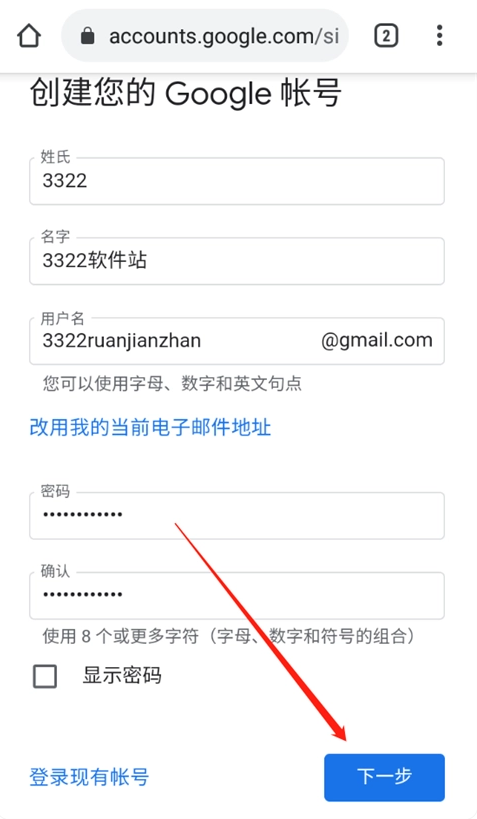
4、然后在验证界面中输入自己的手机号码,点击【下一步】,如图所示。
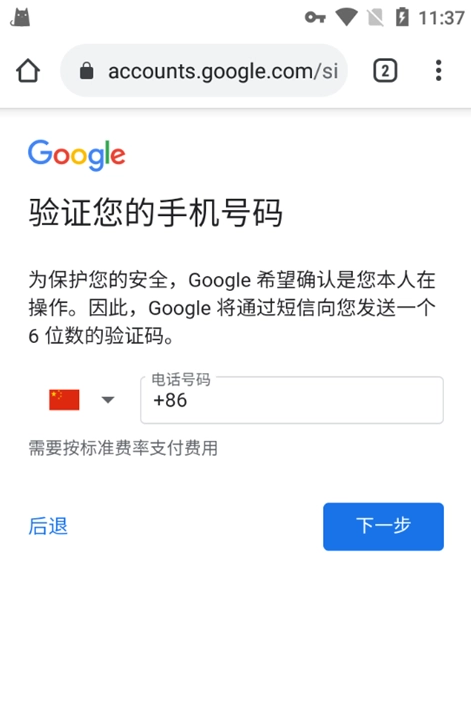
5、输入验证码,点击【验证】,如图所示。
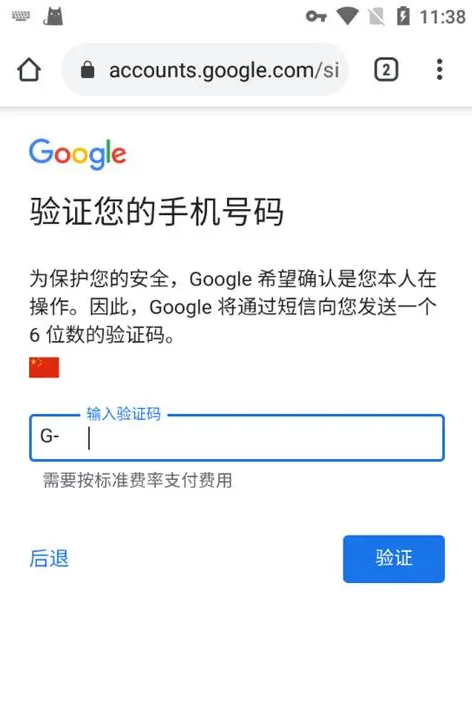
6、最后再次填写相关信息,进行最后的步骤【下一步】-【下一步】-【同意】即可完成创建,如图所示。
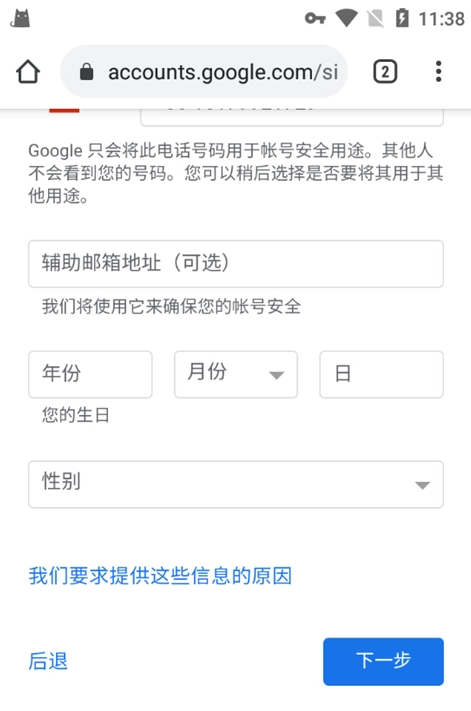
7、如若在注册的过程中,出现【此电话号码无法用于验证】,那么你需要到手机设置里面,把手机的语言改成英语,待改了过后,重新进行前面的步骤就可以进行验证了,如图所示。
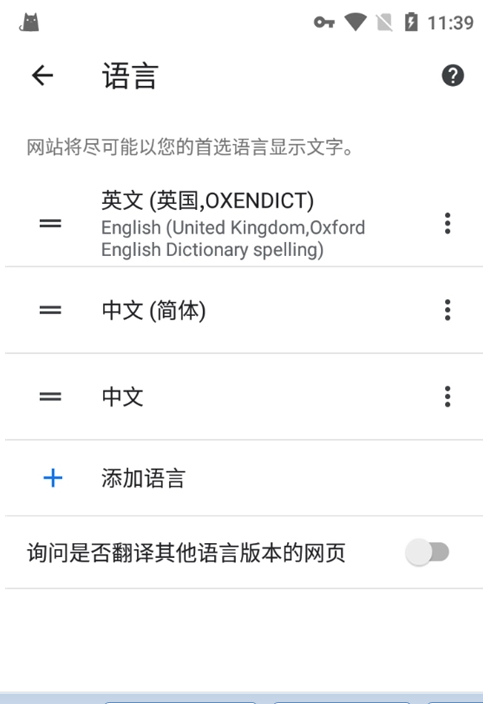
以上是手机谷歌浏览器账号怎么注册的详细内容。更多信息请关注PHP中文网其他相关文章!




